YS-techsystems YS-FIT2 (Robust)
Den här artikeln beskriver distributionen och installationen av YS-techsystems YS-FIT2-installationen för OT-sensorer.
| Apparatens egenskap | Details |
|---|---|
| Maskinvaruprofil | L100 |
| Prestanda | Maximal bandbredd: 10 Mbit/s Maximalt antal enheter: 100 |
| Fysiska specifikationer | Montering: DIN/VESA Portar: 2x RJ45 |
| Status | Stödd; Tillgänglig som förkonfigurerad |
Följande bild visar en vy över YS-FIT2-frontpanelen:

Följande bild visar en vy över YS-FIT2-panelen på baksidan:

Specifikationer
| Komponenter | Tekniska specifikationer |
|---|---|
| Konstruktion | Aluminium- eller zinkgjutna delar, fläktlösa och dammsäkra design |
| Dimensioner | 112 mm (W) x 112 mm (D) x 25 mm (H)4,41 tum (W) x 4,41 tum (D) x 0,98 tum (H) |
| Grovlek | 0,35 kg |
| CPU | Intel Atom® x7-E3950-processor |
| Minne | 8 GB SODIMM 1 x 204-pin DDR3L icke-ECC 1866 (1,35 V) |
| Storage | 128 GB M.2 M-nyckel 2260* eller 2242 (SATA 3 6 Gbit/s) PLP |
| Nätverksstyrenhet | Två 1 GbE LAN-portar |
| Enhetsåtkomst | Två USB 2.0, Två USB 3.0 |
| Nätadapter | 7V-20V (valfritt 9V-36V) DC/5W-15W StrömadapterVehikel-DC-kabel för YS-FIT2 (valfritt) |
| UPS | Fit-uptime Miniatyr 12 V UPS för miniPCs (valfritt) |
| Montering | VESA/vägg- eller Din Rail-monteringssats |
| Temperatur | 0°C ~ 60°C |
| Luftfuktighet | 5% ~ 95%, icke-kondenserande |
| Vibration | IEC TR 60721-4-7:2001+A1:03, klass 7M1, testmetod IEC 60068-2-64 (upp till 2 KHz, 3 axel) |
| Chock | IEC TR 60721-4-7:2001+A1:03, klass 7M1, testmetod IEC 60068-2-27 (15 g , 6 riktningar) |
| EMC | CE/FCC Klass B |
Installation av YS-FIT2
I det här avsnittet beskrivs hur du installerar OT-sensorprogramvara på YS-FIT2-installationen. Innan du installerar OT-sensorprogramvaran måste du justera installationens BIOS-konfiguration.
Kommentar
Installationsprocedurer är endast relevanta om du behöver installera om programvara på en förkonfigurerad enhet, eller om du köper din egen maskinvara och konfigurerar installationen själv.
Konfigurera YS-FIT2 BIOS
Den här proceduren beskriver hur du uppdaterar YS-FIT2 BIOS-konfigurationen för distributionen av OT-sensorn.
Så här konfigurerar du YS-FIT2 BIOS:
Starta installationen och gå till Val av huvudoperativsystem>.
Tryck +/- för att välja Linux.
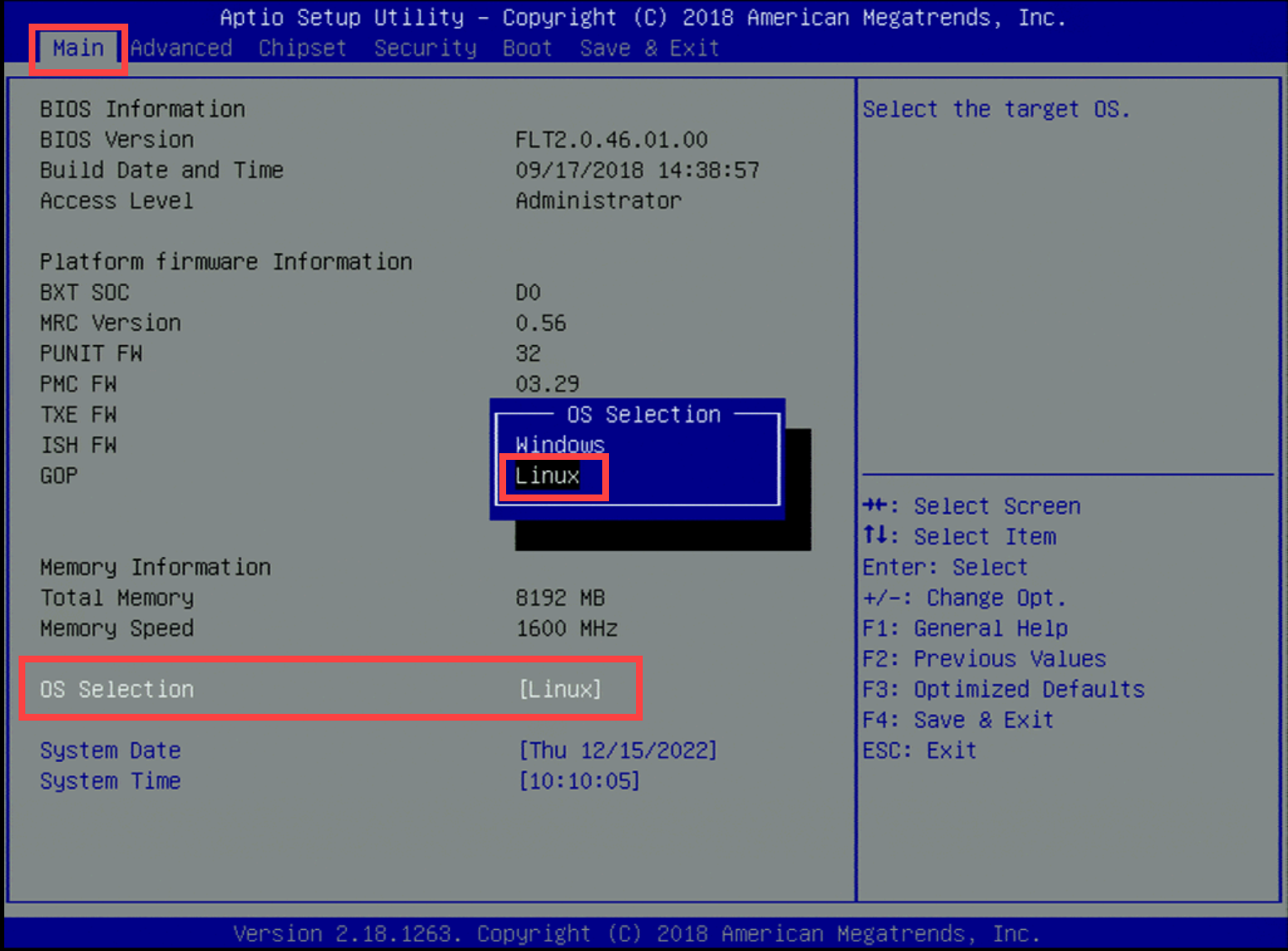
Kontrollera att systemets datum och tid uppdateras med installationsdatum och -tid.
Gå till Avancerat och välj ACPI-inställningar.
Välj Aktivera viloläge och tryck +/- på för att välja Inaktiverad.
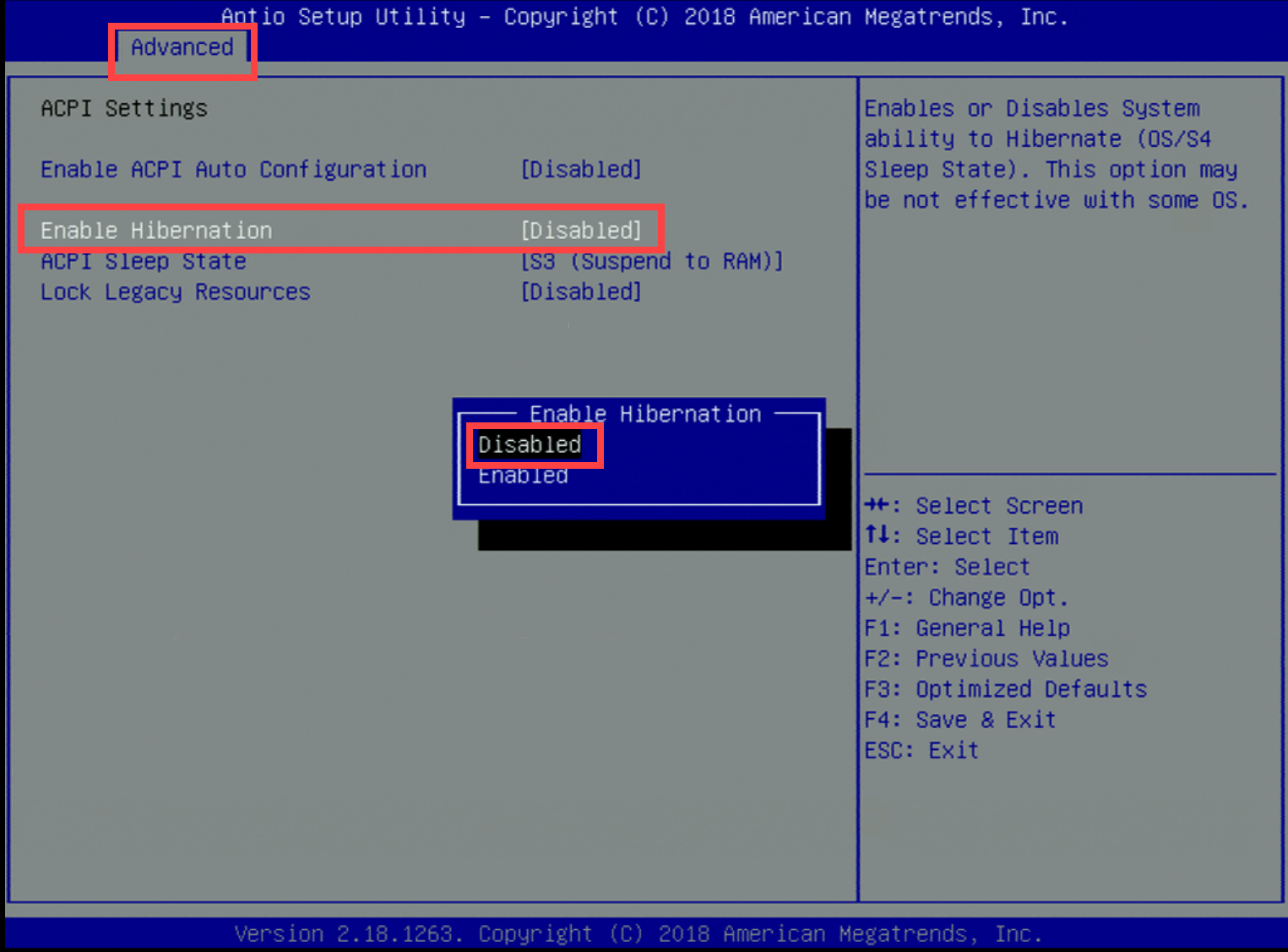
Tryck på Esc.
Gå till Avancerad>TPM-konfiguration.
Välj fTPM och tryck på +/- för att välja Inaktiverad.
Tryck på Esc.
Gå till CPU Configuration>VT-d.
Tryck +/- på för att välja Aktiverad.
Gå till CSM-konfigurations-CSM-stöd>.
Tryck +/- på för att välja Aktiverad.
Gå till Avancerad>CSM-konfiguration och ändra inställningen i följande fält till Äldre:
- Nätverk
- Storage
- Video
- Andra PCI
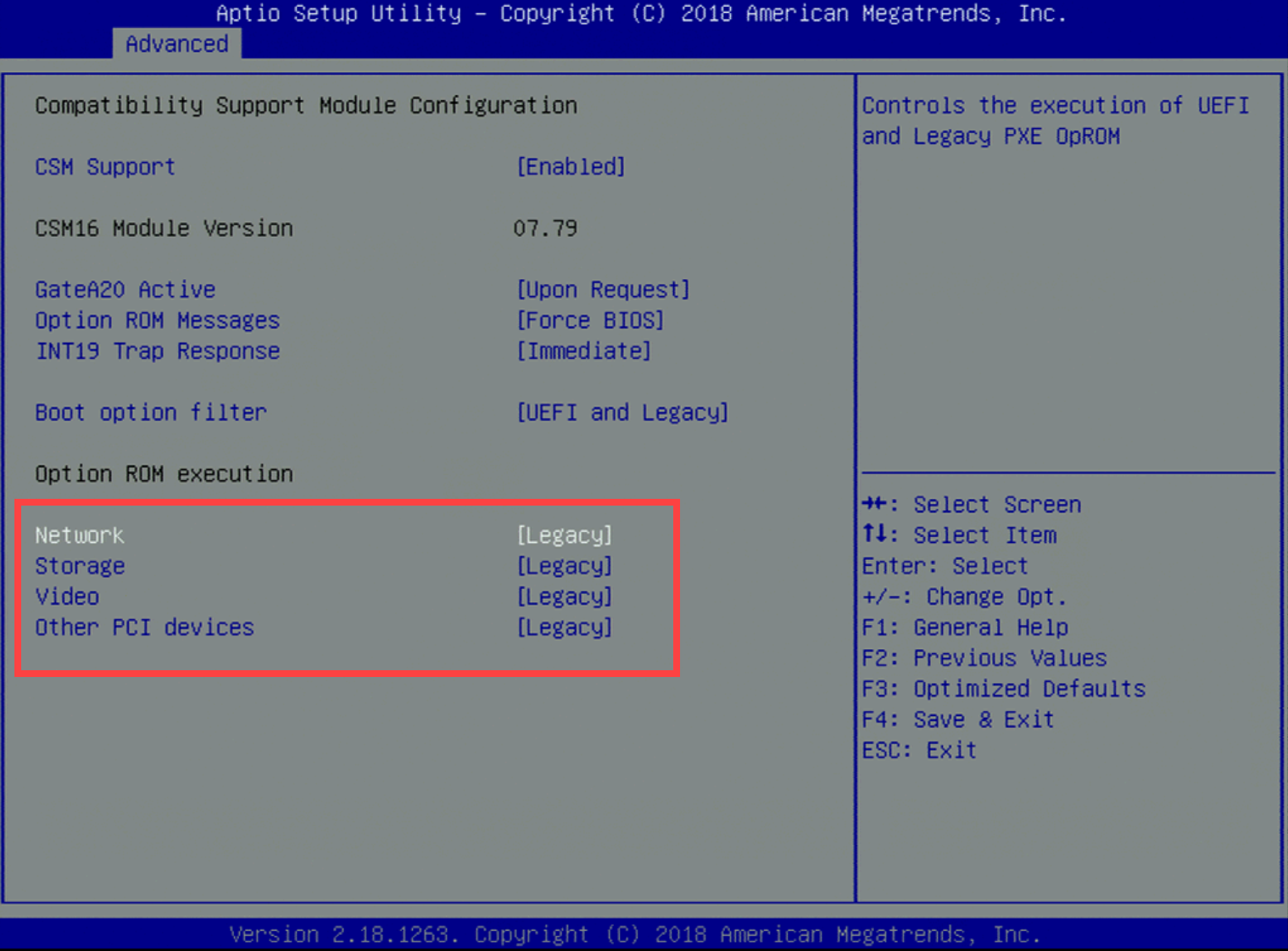
Tryck på Esc.
Gå till Säkerhetsanpassad> startanpassning.
Tryck +/- på för att välja Inaktiverad.
Tryck på Esc.
Gå till Startstartläge> och välj UEFI.
Välj Startalternativ nr 1 – [USB CD/DVD].
Välj Spara och avsluta.
Installera OT-sensorprogramvaran på YS-FIT2
Den här proceduren beskriver hur du installerar OT-sensorprogramvara på YS-FIT2.
Installationen tar cirka 20 minuter. När installationen är klar startas systemet om flera gånger.
Så här installerar du OT-sensorprogramvaran:
Anslut en extern CD eller disk-on-key som innehåller sensorprogramvaran som du laddade ned från Azure Portal.
Starta installationen.
Välj Engelska.
Välj XSENSE-RELEASE-version>< Office....
Definiera installationens arkitektur och nätverksegenskaper:
Parameter Konfiguration Maskinvaruprofil Välj office. Hanteringsgränssnitt em1 IP-adress för hanteringsnätverk IP-adress som tillhandahålls av kunden Mask för hanteringsundernät IP-adress som tillhandahålls av kunden DNS IP-adress som tillhandahålls av kunden Ip-adress för standardgateway 0.0.0.0 Indatagränssnitt Listan över indatagränssnitt genereras åt dig av systemet.
Om du vill spegla indatagränssnitten kopierar du alla objekt som visas i listan med en kommaavgränsare.Bridge-gränssnitt - Mer information finns i Installera OT-övervakningsprogram.
Acceptera inställningarna och fortsätt genom att ange
Y.
Efter cirka 10 minuter genereras inloggningsuppgifter automatiskt. Spara användarnamnet och lösenorden. Du behöver dessa autentiseringsuppgifter för att få åtkomst till plattformen första gången du använder den.
Nästa steg
Fortsätt förstå systemkraven för fysiska eller virtuella installationer. Mer information finns i Vilka enheter behöver jag?.
Använd sedan någon av följande procedurer för att fortsätta: